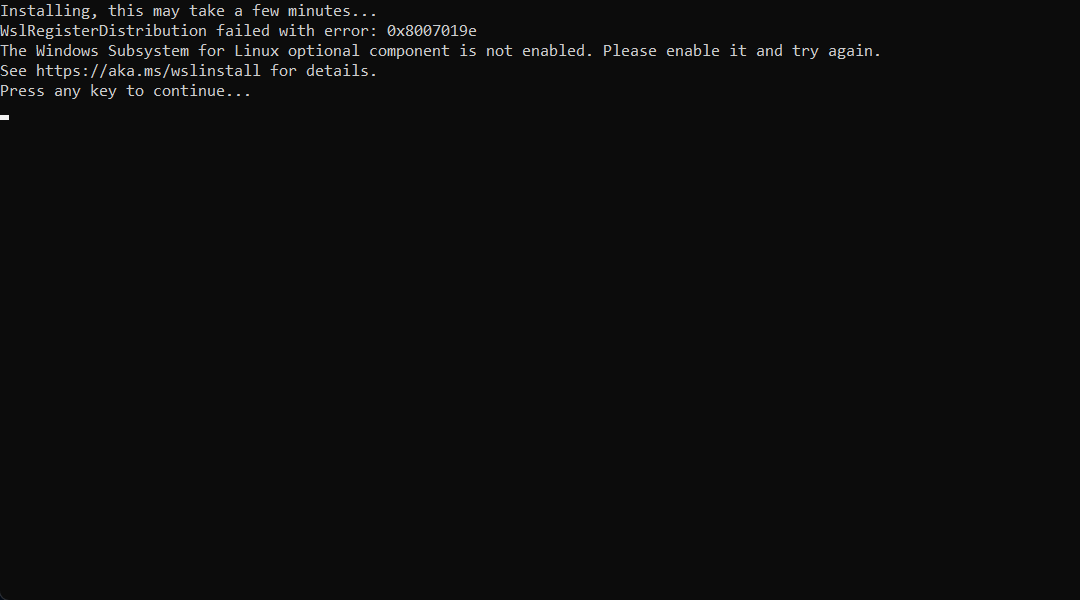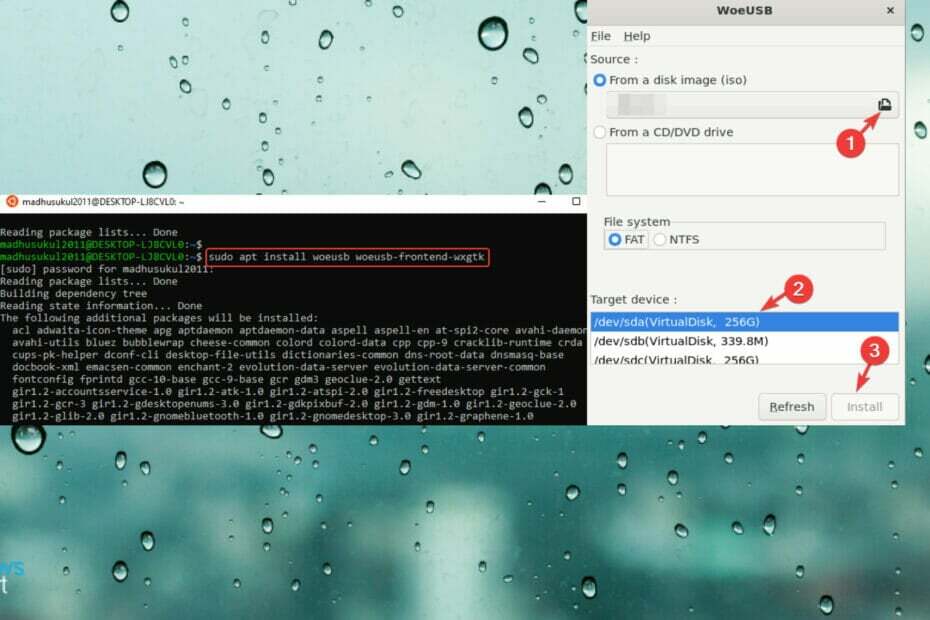ייתכן שיהיה עליך לבצע שחזור מערכת כדי להחזיר את ההגדרות
- ל-Windows 11 יש דרך ייחודית להתאושש מקריסות ובעיות. אתה יכול להשתמש בהגדרות האפשרויות המתקדמות כדי לפתור בעיות כאלה.
- עם זאת, הגדרות אלה עשויות לפעמים להיות לא זמינות, במיוחד אם משהו השתבש בהתקנת מערכת ההפעלה שלך.
- אם זה המקרה, ייתכן שתזדקק להתקנה חדשה כדי לשחזר את ההגדרות החסרות.
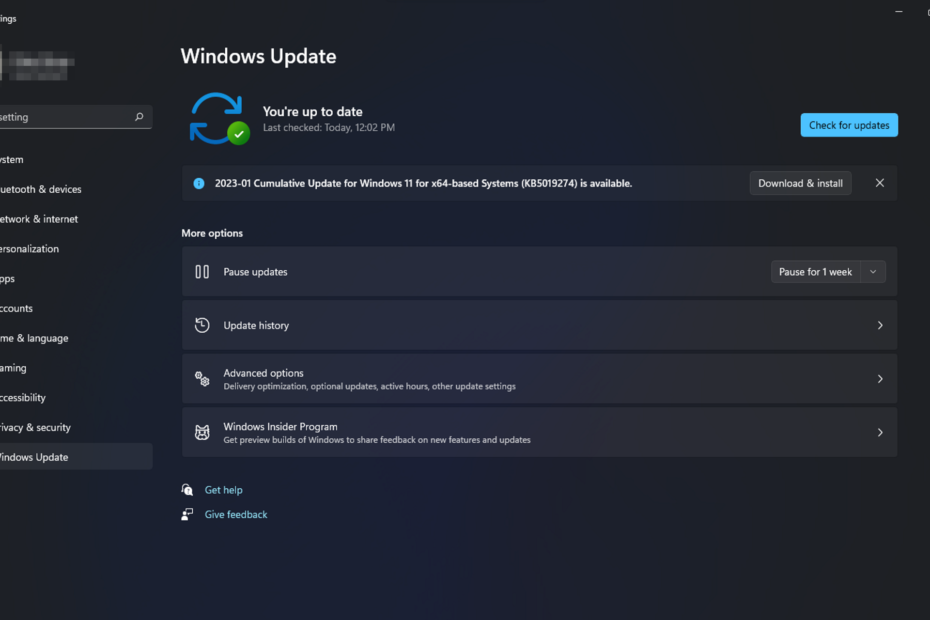
איקסהתקן על ידי לחיצה על הורד את הקובץ
כלי זה מתקן שגיאות מחשב נפוצות על ידי החלפת קבצי המערכת הבעייתיים בגרסאות העבודה הראשוניות. זה גם מרחיק אותך משגיאות מערכת, BSoDs, ומתקן נזקים שנגרמו על ידי תוכנות זדוניות ווירוסים. תקן בעיות במחשב והסר נזק לווירוסים כעת ב-3 שלבים פשוטים:
- הורד והתקן את Fortect במחשב האישי שלך.
- הפעל את הכלי ו התחל לסרוק כדי למצוא קבצים שבורים שגורמים לבעיות.
- לחץ לחיצה ימנית על התחל תיקון כדי לתקן בעיות המשפיעות על האבטחה והביצועים של המחשב שלך.
- Fortect הורד על ידי 0 הקוראים החודש.
ל-Windows 11 יש מספר אפשרויות זמינות לשחזור מחשב Windows שלך. אבל מה קורה כאשר הגדרות האפשרויות המתקדמות חסרות? אולי ניסית לשחזר את המחשב שלך באמצעות כלי השחזור המובנים, אך נראה שהם אינם זמינים.
למרות שיש דרכים שונות להיכנס למצב שחזור של Windows, כאשר אין אפשרויות מתקדמות בהן אפליקציות ותכונות אחרות נמצאות ב-Windows 11, זה יכול להיות מתסכל. לכן, אם אפשרות זו חסרה ב-Windows 11 שלך, אנו מראים לך כיצד לשחזר אותם.
מדוע אפשרויות השחזור של Windows לא מוצגות?
סביבת השחזור של Windows מספקת דרך לשחזר את המחשב שלך מבעיה. הוא מיועד למשתמשים מתקדמים ומספק גישה לכלים המשמשים ליצירת מדיית שחזור וביצוע משימות שחזור מתקדמות.
ב-Windows 11, אתה יכול למצוא את ההגדרות האלה תחת שחזור כאפשרויות אתחול מתקדמות. אם הם חסרים באופן מסתורי, להלן כמה סיבות:
- האיפוס השתבש - זה יכול לקרות אם התקנת מערכת הפעלה חדשה והייתה לך בעיות, או אם Windows לא מגיב או נתקע בזמן האתחול.
- מחיצת השחזור שבורה - זה יכול לקרות אם הכונן הקשיח ניזוק קשות על ידי וירוס או תוכנה אחרת שהשפיעה על מערכת ההפעלה.
- תוכנית מושחתת - ייתכן שאפשרויות השחזור של Windows חסרות מכיוון שהתקנת במחשב תוכנת צד שלישי לא מהימנה.
- שינוי חומרה - Windows עלול להיכשל בהפעלה לאחר שינוי חומרה, כגון לוח האם או רכיבי חומרה אחרים. ייתכן שגם הגדרות מסוימות, כגון אפשרויות השחזור, לא יופיעו.
- מערכת הפעלה ללא רישיון - אם אתה מפעיל גרסה לא רשמית של Windows או שמפתח המוצר שלך לא עובד, ייתכן שחלק מההגדרות חסרות במערכת שלך.
- חסרים עדכונים - אם אינך יכול לאתר את האפשרויות המתקדמות שלך, ייתכן שהמחשב שלך חסרים כמה קבצי עדכון חשובים נדרש עבור הסביבה.
- עדכונים מושחתים - ייתכן גם שעדכון אחרון במחשב שלך היה פגום מה שגרם לאפשרויות המתקדמות להיעלם ב-Windows 11.
כיצד אוכל לתקן אפשרויות מתקדמות של Windows שחסרות ב-Windows 11?
אנו ממליצים לנסות את השלבים הבסיסיים הבאים לפני כל פתרון בעיות מתקדם:
- סגור את כל תהליכי הרקע.
- ודא שיש לך מפתח מוצר או מפתח רישיון חוקיים עבור גירסת Windows שבה אתה מפעיל.
- הסר את ההתקנה של אפליקציות של צד שלישי זה עלול לגרום לעימותים.
1. הפעל סריקות DISM ו-SFC
- לחץ על חלונות סוג מפתח cmd בשורת החיפוש ולחץ הפעל כמנהל.

- הקלד את הפקודות הבאות ולחץ להיכנס אחרי כל אחד:
DISM.exe /Online /Cleanup-Image /Restorehealthsfc /scannow
- הפעל מחדש את המחשב.
2. הפעל סריקת וירוסים
- הקש על חלונות מפתח, חיפוש אבטחת Windows, ולחץ לִפְתוֹחַ.

- בחר הגנה מפני וירוסים ואיומים.

- לאחר מכן, הקש סריקה מהירה תַחַת איומים נוכחיים.

- אם אינך מוצא איומים כלשהם, המשך לבצע סריקה מלאה על ידי לחיצה על אפשרויות סריקה ממש מתחת סריקה מהירה.

- לחץ על סריקה מלאה כדי לבצע סריקה עמוקה של המחשב האישי שלך.

- המתן לסיום התהליך והפעל מחדש את המערכת.
יתרה מכך, אתה יכול לנסות תוכנת אנטי-וירוס ייעודית כדי למקסם את הפרטיות והאבטחה של המחשב שלך עם תכונות הגנה רב-שכבתיות מפני כל סוגי איומי הסייבר.
ESET Internet Security היא אחת האפשרויות האמינות ביותר מכיוון שיש לה טכנולוגיית אנטי וירוס יוצאת דופן הגנה פרואקטיבית, כולל הצפנת נתונים רגישים, הגנה נגד גניבה והגנה מפני דיוג, ועוד רבות אחרים.

ESET Internet Security
שמור על המחשב שלך בטוח ומאובטח כל הזמן עם ESET Internet Security.
3. הסר את ההתקנה של עדכוני Windows אחרונים
- לחץ על חלונות מקש ובחר הגדרות.

- לחץ על עדכון חלונות ובחר עדכן היסטוריה בחלונית הימנית.

- גלול למטה ומטה הגדרות קשורות, לחץ על הסר את התקנת העדכונים.

- זה יעביר אותך לעדכונים האחרונים שהותקנו.
- בחר את העדכון העליון ולחץ על הסר את ההתקנה.
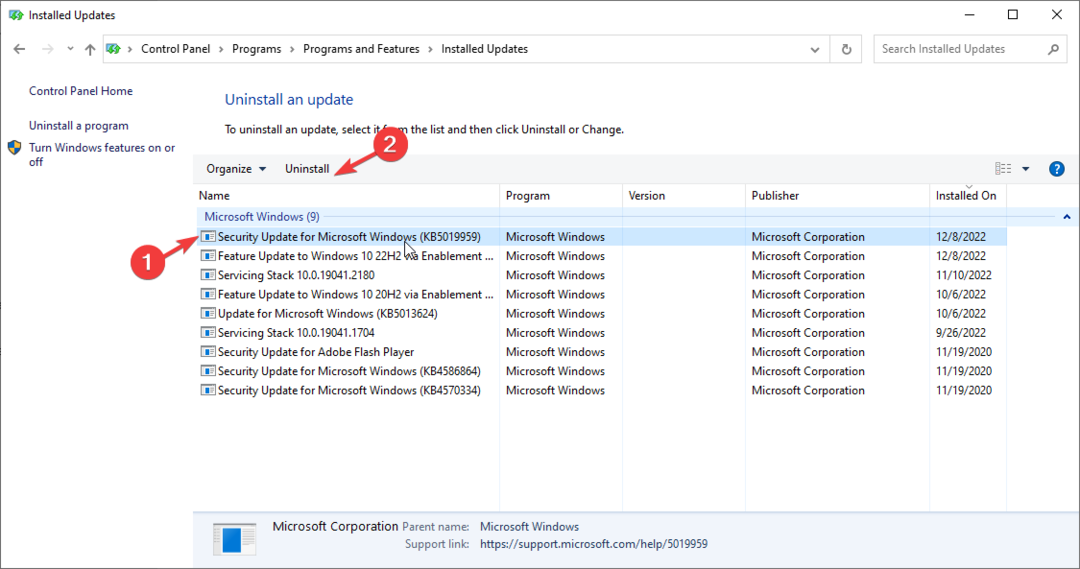
- הפעל מחדש את המחשב ובדוק אם הבעיה נמשכת.
- תיקון: שולחן העבודה מתייחס למיקום שאינו זמין
- Net Helpmsg 2186: השירות אינו מגיב [תיקון]
- EXE לעומת MSI: מהם ההבדלים ומה עדיף?
4. בדוק אם קיימים עדכוני Windows
- לחץ על חלונות מקש ולחץ על הגדרות.

- בחר עדכון חלונות ולחץ על בדוק עדכונים.

- הורד והתקן אם זמין.
5. הפעל את פותר הבעיות של תחזוקת המערכת
- לחפש אחר בצע משימות תחזוקה מומלצות באופן אוטומטי ופתח את האפליקציה.

- לחץ על מִתקַדֵם.

- בחר החל תיקונים באופן אוטומטי, ואז לחץ על הַבָּא.

אם התקנת עדכונים כלשהם והמערכת שלך אינה פועלת כהלכה, תוכל להשתמש בפותר הבעיות של תחזוקת המערכת. כלי זה מבצע מספר משימות הממטבות את ביצועי המחשב שלך.
אתה יכול להשתמש בכלי זה כדי לעבור על רשימת הבדיקה לתחזוקת המערכת ולראות אם יש בעיות כלשהן עם Windows, כגון מנהלי התקנים חסרים או סריקת וירוסים שצריך להפעיל.
6. בצע שחזור מערכת
- לחץ על לחפש סמל, הקלד צור נקודת שחזור ולחץ לִפְתוֹחַ.
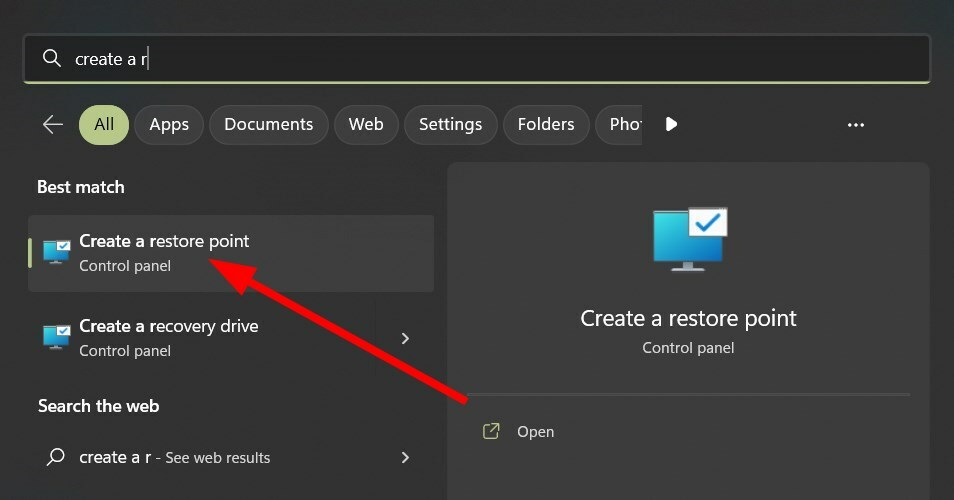
- בחר את הכונן שברצונך להפעיל עבורו שחזור מערכת ולחץ עליו הגדר.

- כעת בחר הפעל את הגנת המערכת. הגדר את ערך שימוש מקסימלי ולחץ על להגיש מועמדות ו בסדר כדי לשמור שינויים.

- חזור אחורה וחזור על שלב 1.
- כאשר מאפייני מערכת נפתח חלון, לחץ על לִיצוֹר.

- הזן את השם הרצוי עבור נקודת השחזור ולאחר מכן לחץ על לִיצוֹר לַחְצָן.

- המתן בזמן ש-Windows יוצר את נקודת השחזור.
- הקש על חלונות + ר מפתחות, הקלד rstrui, והכה להיכנס.
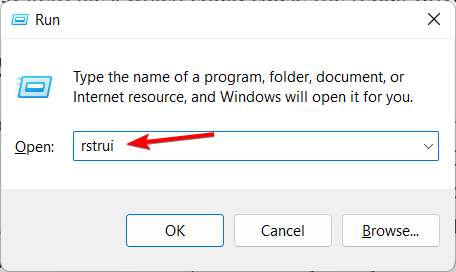
- בחר את נקודת השחזור שאליה ברצונך לחזור ולחצו עליה הַבָּא.

- כעת לחץ על סיים.
7. אפס את המחשב האישי שלך
- לחץ על חלונות מקש ובחר הגדרות.

- בחלונית החלון השמאלית, בחר מערכת, ואז לחץ על התאוששות בחלונית הימנית.

- לחץ על אפס את המחשב מהצד הימני.

- בחר את סוג איפוס היצרן שאתה צריך. אתה יכול לשמור את הקבצים שלך או למחוק לחלוטין את כל הקבצים, האפליקציות וההגדרות במחשב.

- בחר באפשרות שברצונך להתקין מחדש את Windows: הורדה בענן אוֹ התקנה מחדש מקומית.

- לחץ על הַבָּא.

- לבסוף, לחץ על אִתחוּל לַחְצָן.

איפוס המחשב שלך הוא אפשרות טובה אם אתה נתקל בבעיות עם Windows. זה רק אומר שתתחיל מאפס, אבל זה גם אומר שתהיה לך התקנה נקייה של Windows במחשב שלך.
האפשרויות המתקדמות הן לא היחידות שיכולות לעשות מעשה נעלם. גם משתמשים מצאו את זה תוכניות צריכת חשמל של Windows 11 היו חסרות. אם זה נשמע לך מוכר, עיין במדריך שלנו לקבלת תיקונים מהירים.
ספר לנו אם אתה יכול לפתור בעיה זו בקטע ההערות למטה.
עדיין נתקלים בבעיות?
ממומן
אם ההצעות לעיל לא פתרו את הבעיה שלך, המחשב שלך עלול להיתקל בבעיות קשות יותר של Windows. אנו מציעים לבחור בפתרון הכל-באחד כמו Fortect לתקן בעיות ביעילות. לאחר ההתקנה, פשוט לחץ על הצג ותקן לחצן ולאחר מכן לחץ התחל תיקון.
![כיצד להוריד את Google Earth עבור Windows 11 [מהיר ובחינם]](/f/c843fdfd9009192a36e6a3901a572e50.jpg?width=300&height=460)